Vložte součet znaménko do MS Word
Jak pravděpodobně již víte, aplikace Microsoft Word má poměrně velký soubor speciálních znaků a symbolů, které můžete přidat do dokumentu, pokud je to nutné, pomocí samostatného menu. Již jsme o tom napsali a v tomto článku si můžete přečíst další informace o tomto tématu.
Lekce: Vložení zvláštních znaků a znaků do aplikace Word
Kromě všech možných symbolů a značek umožňuje MS Word také vkládat různé rovnice a matematické vzorce pomocí předdefinovaných šablon nebo vytvářet vlastní. O tom jsme také napsali dříve a v tomto článku chceme mluvit o tom, co má s každou z výše uvedených témat: jak vložit do aplikace Word hodnotu ikony?
Lekce: Jak vložit vzorec v aplikaci Word
Když je třeba tento symbol přidat, není jasné, kam ho hledat - v menu symbolů nebo v matematických vzorcích. Níže podrobně popíšeme vše.
Znaménko součtu je matematické znaménko a ve Slově je umístěno v sekci "Ostatní symboly" , přesněji v sekci "Matematické operátory" . Chcete-li jej přidat, postupujte takto:
1. Klikněte na místo, kde chcete přidat znaménko součtu, a přejděte na kartu "Vložit" .
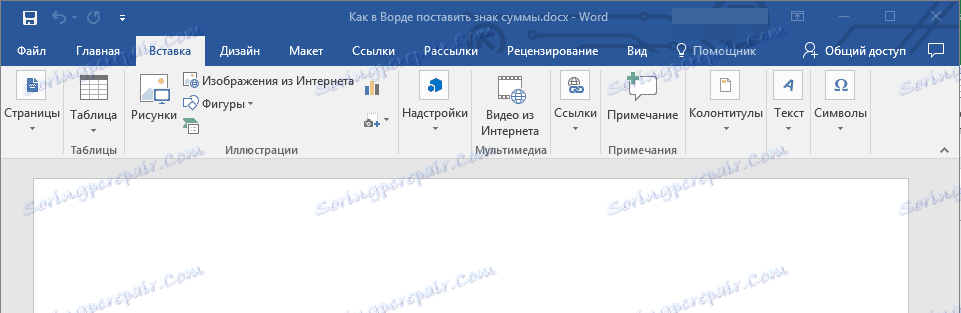
2. Ve skupině "Symboly" klikněte na tlačítko "Symbol" .
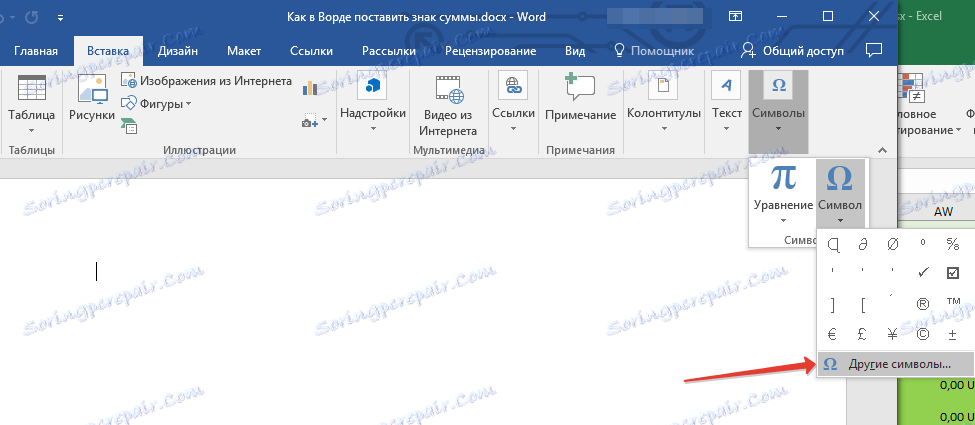
3. V okně, které se objeví po kliknutí na tlačítko, budou zobrazeny některé symboly, ale nenajdete tam znamení součtu (alespoň pokud jste je nepoužili dříve). Vyberte část "Další symboly" .
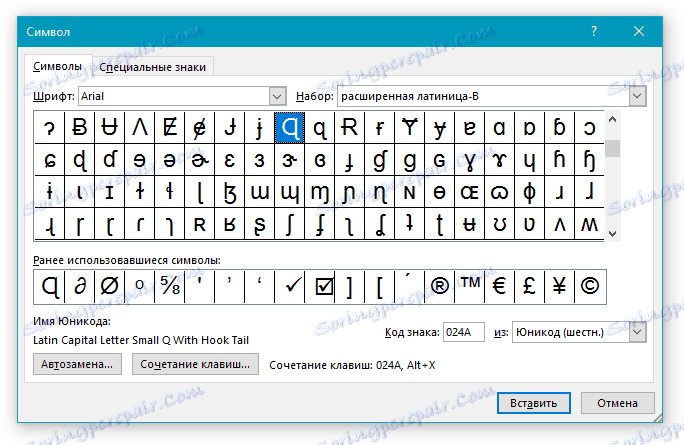
4. V dialogovém okně "Symbol" , které se objeví před vámi, vyberte v rozbalovací nabídce položku "Matematické operátory" .
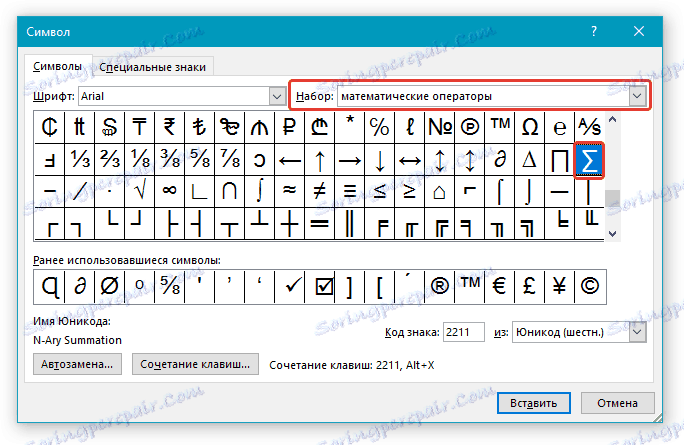
5. Najděte symbol mezi součtem otevřených symbolů a klikněte na něj.
6. Klepnutím na tlačítko "Vložit" a zavřením dialogového okna "Symbol" pokračujte v práci s tímto dokumentem.
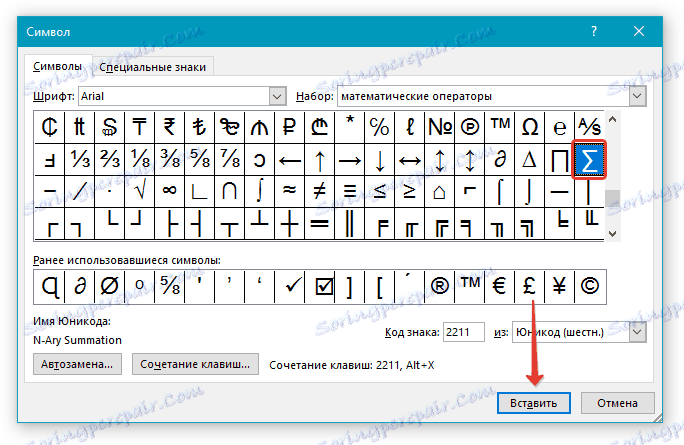
7. Do dokumentu se přidá značka součtu.

Lekce: Jak vkládat ikonu průměru do aplikace Word
Použití kódu pro rychlé vložení znaménka sumy
Každý symbol umístěný v sekci "Symboly" má svůj vlastní kód. Když je znáte, stejně jako speciální kombinace kláves, můžete přidat libovolné znaky včetně ikony sumy mnohem rychleji.
Lekce: Klávesové zkratky v aplikaci Word
Kód znaku najdete v dialogovém okně "Symbol" , stačí kliknout na požadovaný znak.
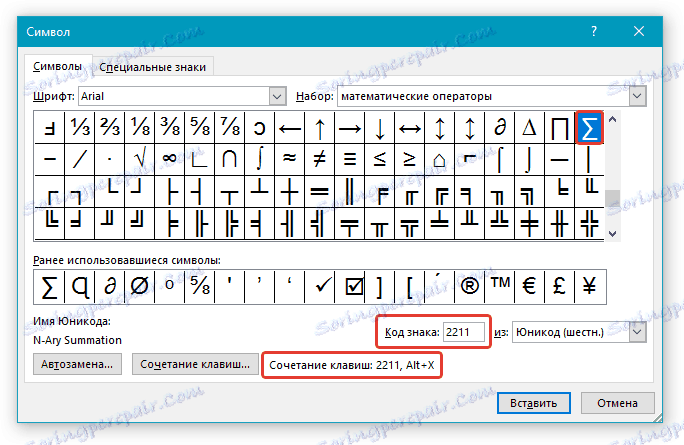
Zde naleznete kombinaci kláves, kterou potřebujete k převedení číselného kódu na požadovaný znak.
1. Klikněte na místo dokumentu, kam chcete uložit souhrnnou značku.
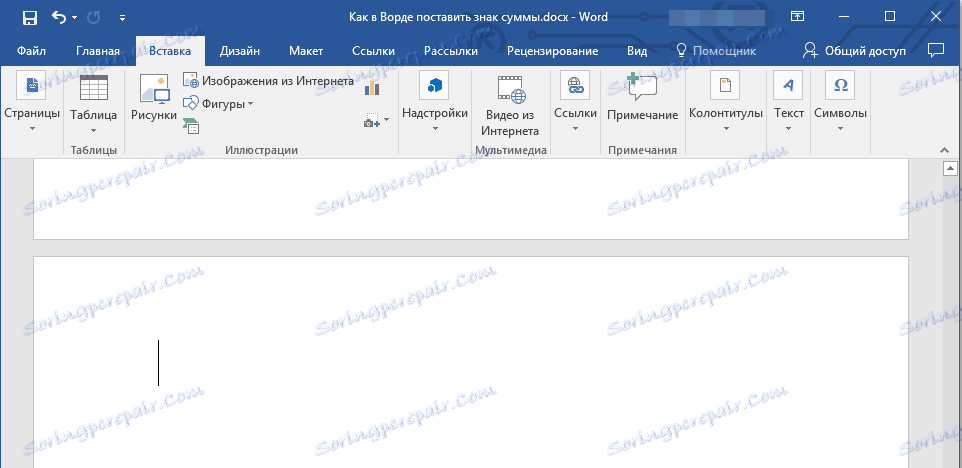
2. Zadejte kód "2211" bez uvozovek.
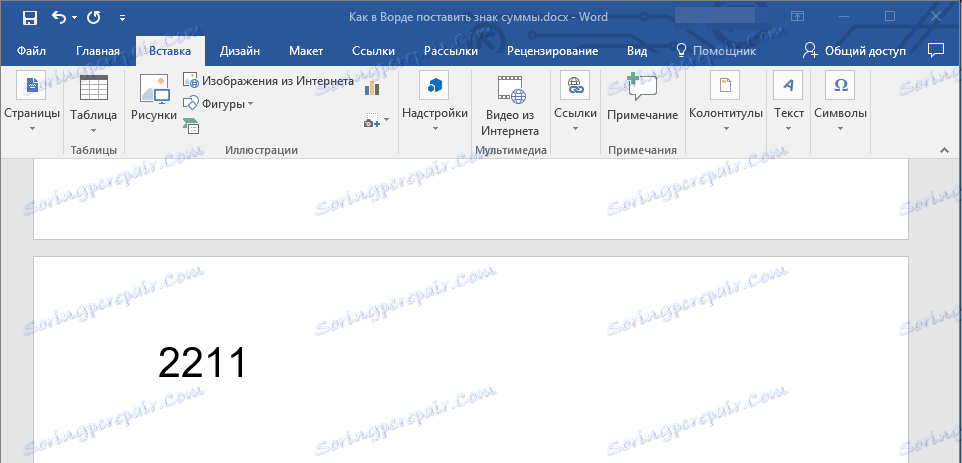
3. Bez přesunu kurzoru z tohoto místa stiskněte klávesy "ALT + X" .
4. Kód, který jste zadali, bude nahrazen znakem částky.
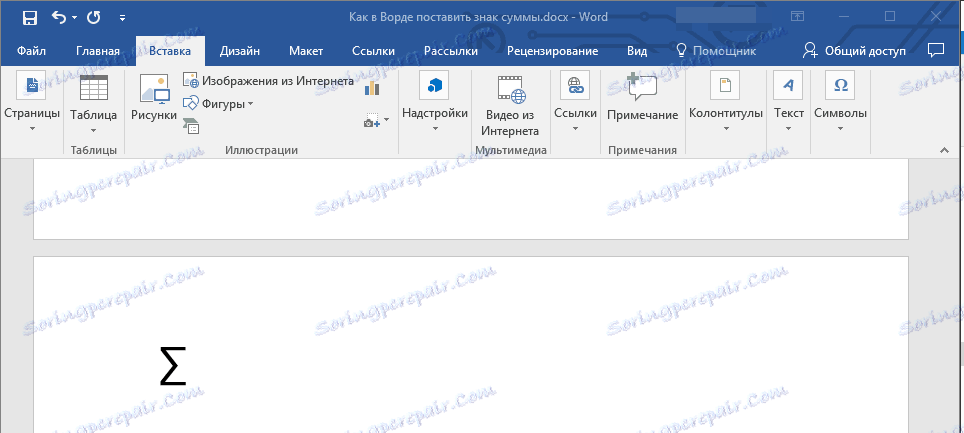
Lekce: Jak vkládat stupně Celsia do aplikace Word
Stačí jen přidat do slov Word znamení. Ve stejném dialogovém okně najdete obrovské množství různých druhů znaků a zvláštních znaků, které jsou vhodně seřazeny podle tematických sad.
